准备工作:
1、放通SVN的默认端口3690
firewall-cmd --zone=public --add-port=3690/tcp --permanentfirewall-cmd --reload查看所有打开的端口:
firewall-cmd --zone=public --list-ports2、关闭SELinux
vim /etc/selinux/config默认:SELINUX=enforcing
修改成:SELINUX=disabled
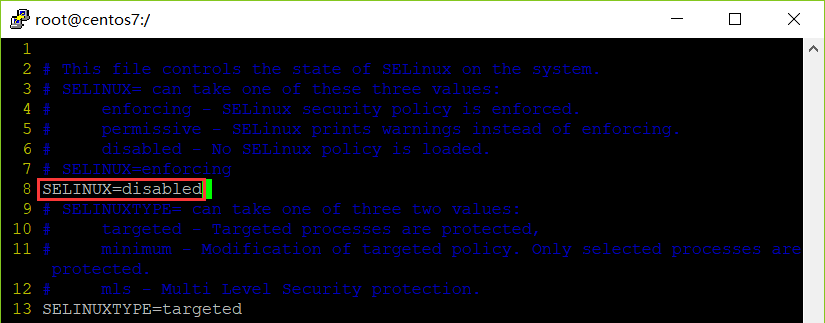
保存退出,并重启系统,SELinux才会生效
系统重启后,查看SELinux的状态
getenforce
安装步骤
1.检查是否已安装
rpm -qa | grep subversion如果要卸载旧版本:
yum remove subversion2.安装
yum install subversion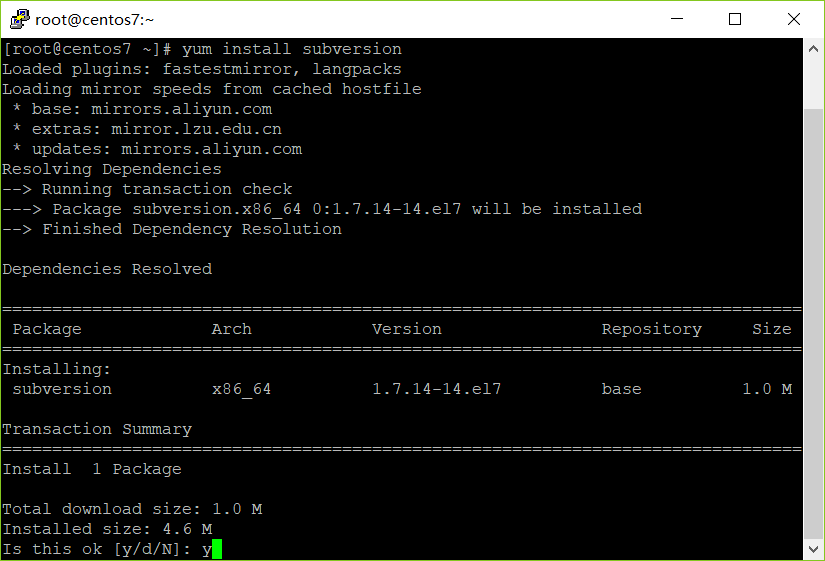
3.检查是否安装成功
# 如果安装成功会输出版本号
svnserve --version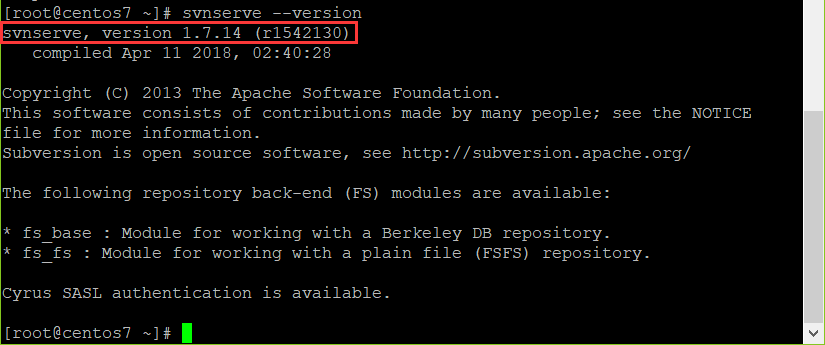
4.创建仓库目录
比如,创建仓库 /home/guoke/svn 为svn仓库所要创建到的目录
cd /homemkdir guoke/home/guoke/svnsvnadmin create /home/guoke/svn执行了上面的命令之后会在 /home/guoke/svn 目录下生成如下图这些文件

5.进入 conf 目录(该svn版本库配置文件)
cd /home/guoke/svn/conf/ll
authz 文件是权限控制文件
passwd 文件是帐号密码文件
svnserve.conf 文件是SVN服务配置文件
6.设置帐号密码
vim /home/guoke/svn/conf/passwd在[users]块中添加用户和密码,格式:帐号=密码,如 lab505=654321
注意:不要空格,要顶格写
chengjiye=chengjiye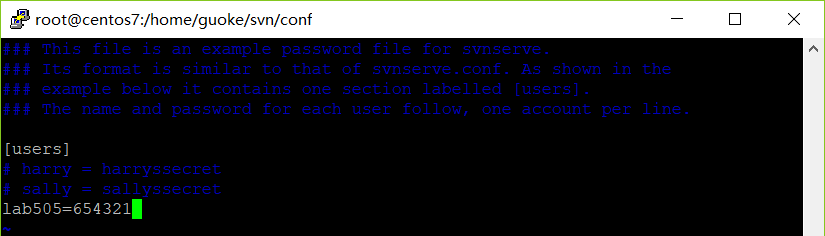
7.修改 svnserve.conf 文件
vim /home/guoke/svn/conf/svnserve.conf删除下面的几个的命令的注释符号:(注意:命令前面不能留有空格,否则会出错)
anon-access = read # 匿名用户可读,改成none,禁止匿名访问
auth-access = write # 授权用户可写
password-db = passwd # 使用哪个文件作为账号文件
authz-db = authz # 使用哪个文件作为权限文件
realm = /home/guoke/svn # 认证空间名,版本库所在目录
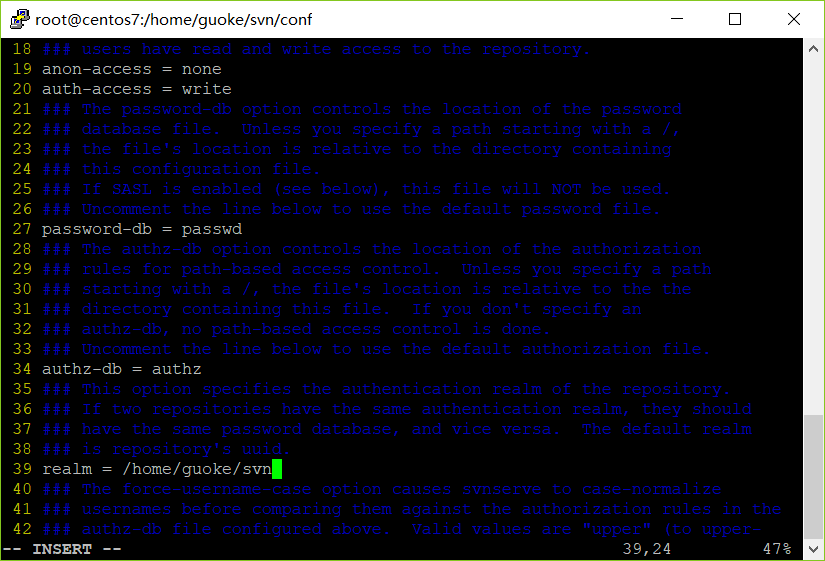
8.修改配置 authz 文件
vim /home/guoke/svn/conf/authz这里面配置不同项目不同目录中,不同账号的权限。
注意:命令前面不能留有空格,否则会出错
以下配置是 lab505 用户对svn项目有读写权限,其他账号无访问权限(注意:一定要在 lab505=rw 前添加 [/],
表示可以对哪个文件夹进行读写,这里是根目录,否则向svn取文件的时候会出现 authorization failed 错误,
切记切记!!!)
[groups]
[/]
chengjiye=rw
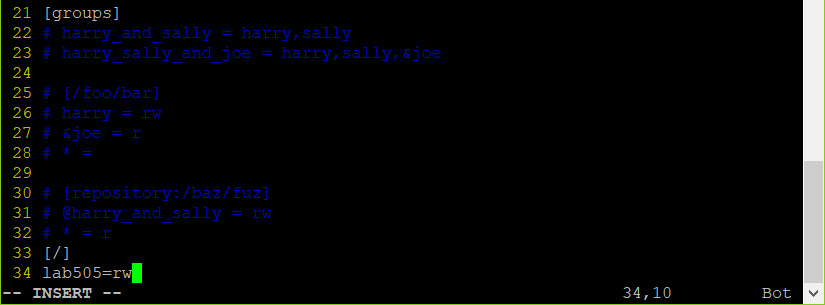
9.修改svnserve的配置文件,指定版本库的路径
vim /etc/sysconfig/svnserve默认:OPTIONS="-r /var/svn"
修改成:OPTIONS="-r /home/guoke/svn"

保存退出!
10.svn常用命令
1、启动 SVN
systemctl start svnserve2、加入开机自启动
systemctl enable svnserve
3、查看SVN状态
systemctl status svnserve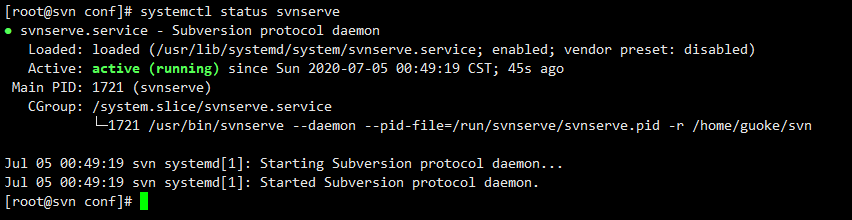
4、也可以启动指定的SVN版本库
svnserve -d -r /home/guoke/svnsvnserve 命令的描述和用法如下。
描述:SVN服务器程序
用法:svnserve [选项]
选项:-d # 以守护进程方式运行svnserve(作为一个服务程序运行在后台)
-r # 为版本库指定一个虚拟路径,默认客户端要指定绝对路径访问库
--listen-port=port # 指定监听的端口,默认监听端口号为3690
11.TortoiseSVN客户端连接测试
首先安装SVN客户端,Windows系统一般选择乌龟客户端 https://tortoisesvn.net/downloads.html
使用TortoiseSVN客户端新人使用指南 http://blog.csdn.net/maplejaw_/article/details/52874348
输入版本库URL svn://xxx.xxx.xxx.xxx:3690/ 单击确定后,弹出对话框输入前面设置的用户名和密码,单击确定,就可以成功检出svn服务目录下的文件。
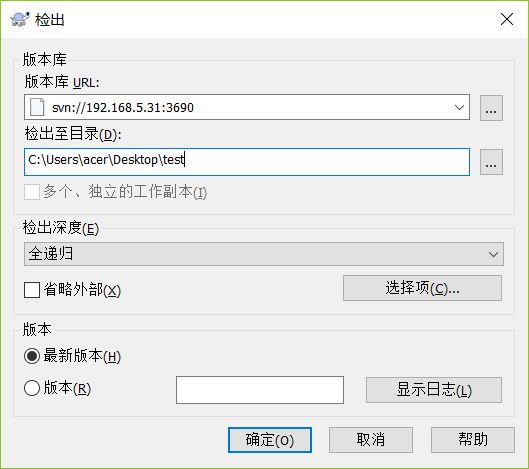
检出成功!
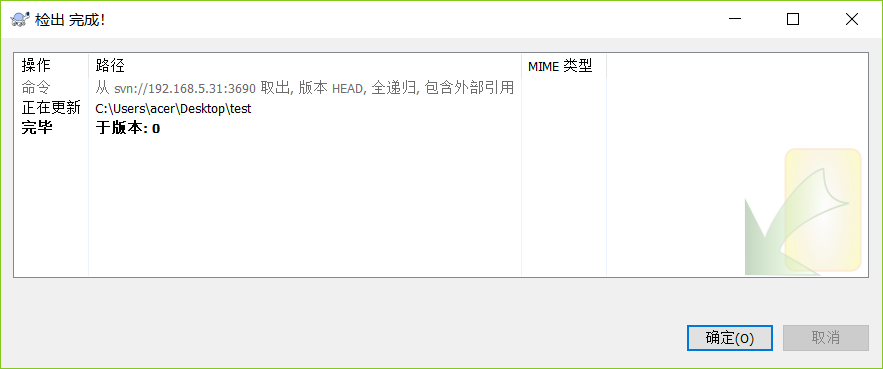
12.检查进程和监听端口(svn服务器默认端口是3690)
ps -ef | grep svnnetstat -antlp | grep 3690
13 创建svn分支
svn import -m "create test file trunk" /home/guoke/svn/trunk/ svn://localhost/svn/trunk/svn import -m "create test file trunk" /home/guoke/svn/document/ svn://localhost/svn/document/解释:
/home/guoke/svn/trunk/ 是服务器的目录
svn/trunk/ 对应 /home/guoke/svn/trunk/ 中的相同位置
svn://192.168.1.64:3690/svn/trunk
svn://192.168.124.14:3690/svn/document
svn://192.168.124.64:3690/svn/document
14.总结
出现问题基本都是以下三个配置文件的问题,下面把这些文件列出来
1、文件svnserve.conf:
[general]
anon-access = none
auth-access = write
password-db = passwd
authz-db = authz
realm = /home/guoke/svn
2、文件passwd:
[users]
lab505 = 654321
3、文件authz:
[groups]
[/]
lab505 = rw
出现authorization failed异常,一般都是authz文件里,用户组或者用户权限没有配置好,只要设置 [/] 就可以,代表根目录下所有的资源,如果要限定资源,可以加上子目录即可。
15.上传的文件放在SVN服务器的哪个目录下?
SVN服务器版本库有两种格式,一种为FSFS,一种为BDB把文件上传到SVN版本库后,
上传的文件不再以文件原来的格式存储,而是被svn以它自定义的格式压缩成版本库数据,存放在版本库中。
如果是FSFS格式,这些数据存放在版本库的db目录中,里面的revs和revprops分别存放着每次提交的差异数据和日志等信息。
目前用的最多的是FSFS方式,这种方式的话,一般是存储在\db\revs文件夹下,里面有一堆以版本号命名的文件,如:0、1、2、3、4......,那个就是了。svn先把0版本的状态压缩成1个文件,然后每次版本更新时就针对变动的部分做一个压缩文件,每次都是增加一个增量包,最后在服务器上能看到文件名为从0开始到最终版本的一系列文件。
SVN是 Subversion 的简称,是一个开放源代码的版本控制系统,相较于RCS、CVS,它采用了分支管理系统,它的设计目标就是取代CVS。互联网上很多版本控制服务已从CVS迁移到Subversion。说得简单一点SVN就是用于多个人共同开发同一个项目,共用资源的目的。
常用问题:
svnserve.conf: Option expected的问题解决方法
经常有新手配置基于svnserve的subversion服务器后,
在客户端访问subversion版本库时出现这个错误:
svnserve.conf:12: Option expected
为什么会出现这个错误呢,就是因为subversion读取配置文件svnserve.conf时,无法识别有前置空格的配置文件,如
### This file controls the configuration of the svnserve daemon, if you
### use it to allow access to this repository. (If you only allow
### access through http: and/or file: URLs, then this file is
### irrelevant.)
### Visit http://subversion.tigris.org/ for more information.
[general]
### These options control access to the repository for unauthenticated
### and authenticated users. Valid values are "write", "read",
### and "none". The sample settings below are the defaults.
anon-access = read
auth-access = write
像上面的配置文件中,anon-access是顶行的,没问题,而auth-access就存在前置空格,会导致这个错误。
要避免出现这个错误,应该在去掉这些行前的#时,也要顺手去掉前面的空格.